
الأجهزة الفائقة من هواوي: ثورة في تجربة المكتب الذكي بشكل مختلف!
بالرغم من وجود عدد كبير من الأجهزة الذكية في حياتنا أكثر من أي وقت مضى، إلا أن التجربة التي تقدمها تلك الأجهزة ليست ذكية إلى هذا الحد! حيث تميل أنظمة التشغيل إلى تعقيد الاتصال والعمليات بين تلك الأجهزة، وفي النهاية يحصل المستخدم على تجربة مجزأة وليست سلسة أو كاملة.
ولكن لأن شركة هواوي تجعل احتياجات المستخدمين في أولويات عملها، قررت أن تمنحهم تجربة كاملة وذكية مع عدد كبير من الأجهزة المختلفة بكل سهولة، ويأتي ذلك في الوقت الذي يستعد فيه البعض للعودة للمكتب وآخرون يحاولون التأقلم للعمل من المنزل. ومع ذلك، كلا النوعين يرغب في الحصول على تجربة المكتب الذكي، وهذا ما توفره هواوي من خلال تقديم مجموعة من الأجهزة المختلفة القادرة على التزامن مع بعضها البعض والاتصال دون أي مشكلة، حيث تعمل تلك الأجهزة كما لو كانت Super Device أو جهاز واحد بميزات مختلفة وقدرات عالية ومواصفات فائقة.
أجهزة المكتب الذكي من هواوي
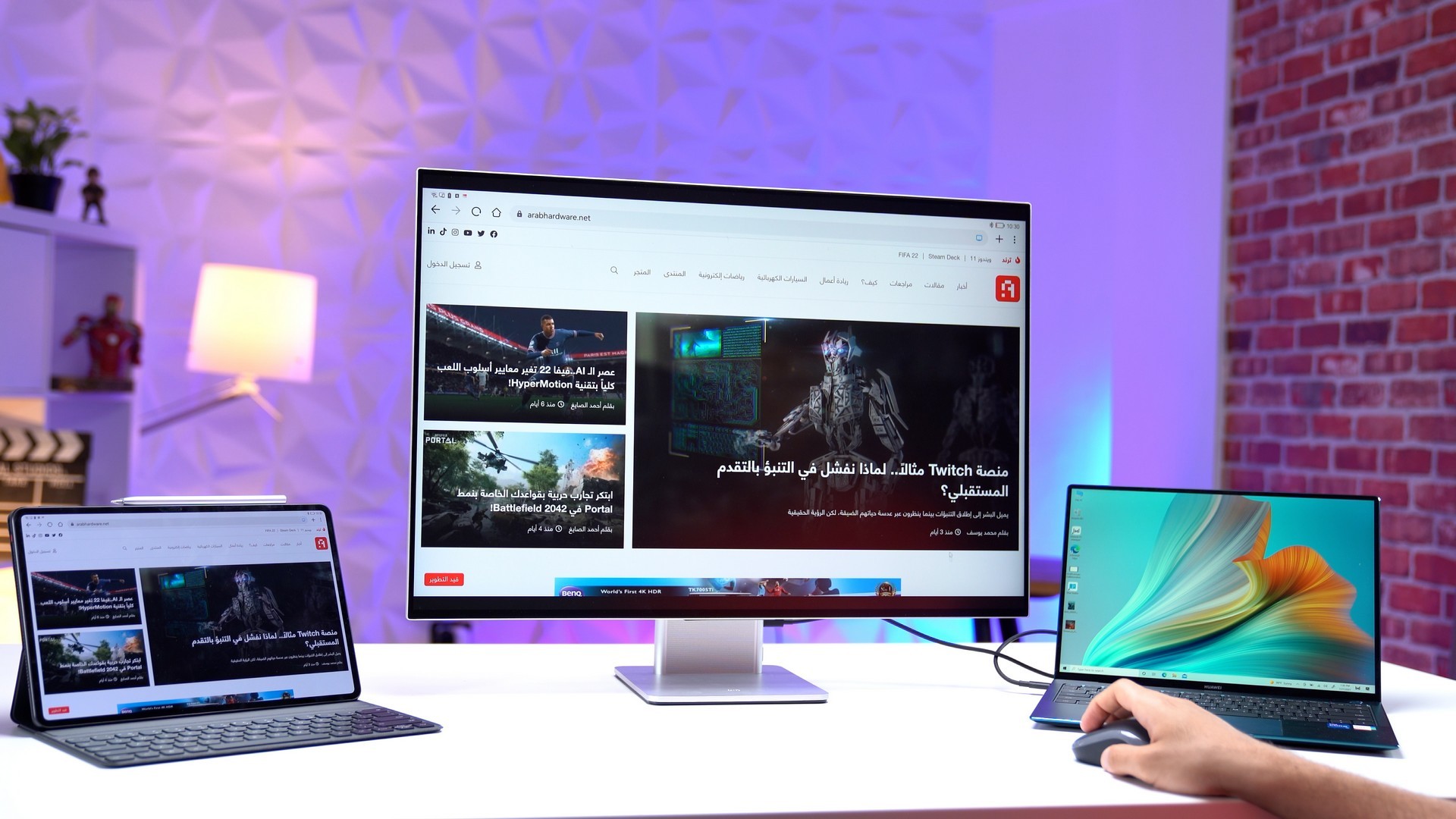
تضم أجهزة Super Device تشكيلة متنوعة من منتجات هواوي الذكية التي تساعد على تحويل مكتبك إلى مكتب ذكي، وتعتمد أجهزة Super Device على تقنية موزعة لتلبية الاحتياجات المتنوعة لجميع أنواع الأجهزة المختلفة بنظام واحد، مما يتيح توزيعًا مرنًا حسب الحاجة. كما أنه يجمع بين الأجهزة المستقلة في جهاز قوي متماسك وشامل يدمج جميع الأجهزة والموارد للاستفادة بحرية من إمكانات الأجهزة التي يتألف منها!
علاوة على ذلك، أصبح تابلت HUAWEI MatePad بالإضافة إلى شاشة HUAWEI MateView ولابتوب HUAWEI MateBook جهازًا فائقًا يوفر تجربة مكتبية ذكية وسلسة. تتمثل ميزة تجربة مستخدم "المكتب الذكي" الجديدة في سهولة التبديل بين الاتصالات السلكية واللاسلكية ومشاركة الشاشة وسحب الملفات عبر الأجهزة وإفلاتها، مما يوفر تجربة متعددة للأجهزة أكثر كفاءة وتعاونًا وهذا ما يتيح للمستخدم التبديل بسهولة بين وضع العمل والوضع الشخصي دون أي مشكلة.
سيناريو المكتب الذكي الأول
كيف يمكنك إعداد الجهاز الفائق؟
- قم بتشغيل شاشة HUAWEI MateView واذهب إلى الإعدادات، ثم البلوتوث، وبعدها لوحة المفاتيح والماوس (تأكد من توفر الكيبورد والماوس اللاسلكيين)، وقم بتوصيل كل من الماوس ولوحة المفاتيح.
- استخدم كبل واحد من النوع C إلى النوع C لتوصيل لابتوب Matebook مع الشاشة.
- قم بالتمرير لأسفل في أعلى يمين شاشة جهاز التابلت MatePad Pro ثم انقر فوق العرض اللاسلكي> انقر فوق شاشة MateView 28 وهكذا تكون نجحت في توصيل MatePad Pro و MateView 28 لاسلكيا.
- حرك إصبعين لتبديل الإدخال إلى Type-C.
إعداد سطح المكتب وشاشة التابلت
- يمكنك التمرير لأعلى من أجل إنشاء مجلد كبير.
- يمكن تحويل التطبيقات مثل الطقس والتقويم والساعة والصحة والمفكرة لتكون تطبيقات مصغرة يسهل النقر عليها والوصول إلى جميع المعلومات التي تحتاجها دون الحاجة لفتح التطبيقات نفسها. سيتم مزج سطح المكتب بالمجلدات والتطبيقات العادية الويدجت.
- التبديل بين العرض السلكي واللاسلكي وبين وضعي العمل والترفيه. بلمسة واحدة تستطيع التبديل بين شاشة HUAWEI MateView وتابلت MatePad Pro والحاسوب وأيضًا بين لوحة المفاتيح والماوس.
ميزات تشغيل الجهاز الفائق

تخيل معي، بعد الانتهاء من العمل عبر الحاسوب الشخصي MateBook المتصل بشاشتك المستقلة MateView وترغب في قضاء وقت الإستراحة عبر مشاهدة فيلمك المفضل، كل ما عليك فعله هو تشغيل تابلت HUAWEI MatePad Pro والاتصال بشكل لاسلكي (كما أوضحنا في الأعلى) بشاشة هواوي HUAWEI MateView وهكذا سوف تحصل على تجربة مختلفة عندما تشاهد أفلامك و فيديوهاتك المفضلة عبر شاشة كبيرة.
ولكن هذا ليس كل شيء، وبجانب مشاهدة ما تريده عبر الشاشة الكبيرة، تستطيع زيادة الإنتاجية والكفاءة في العمل، لأن الاتصال بين تابلت وشاشة هواوي يسمح لك بتحرير العروض التقديمية وحتى تدوين الملاحظات و تبادل رسائل البريد الإلكتروني، وكل هذا عبر الشاشة الكبيرة مع إمكانية التحكم في لوحة المفاتيح والماوس. ومع شاشة HUAWEI MateView سوف تتمكن أيضًا بكل مرونة من التبديل بين الاتصالات اللاسلكية والسلكية دون أي مشكلة، وهذا يمنحك القدرة على الانتقال من وضع العمل إلى الوضع الشخصي والعكس.
سيناريو المكتب الذكي الثاني

بتخطي الحدود بين الأجهزة المختلفة، يمكنك الاستمتاع بتجربة سلسة لجميع السيناريوهات عبر جميع أجهزتك المتصلة حيث يدعم تابلت HUAWEI MatePad Pro خاصية التعاون متعدد الشاشات والتي تتيح لك توصيل أجهزتك ببعضها البعض في جهاز واحد فائق. لا تقلق بشأن تعدد المهام مرة أخرى مع القدرة على العمل عبر شاشات متعددة.
يمكن كذلك إعداد تعاون الشاشات المتعددة في جهاز HUAWEI MatePad Pro اللوحي عبر لوحة التحكم على كمبيوتر محمول من هواوي أو عبر أحد الخطوات التالية:
- قم بتمكين الواي فاي والبلوتوث على الجهاز اللوحي ثم انتقل إلى PC Manager على جهاز الكمبيوتر وانقر فوق "My tablet" ثم حدد "Connect now" للبحث عن أجهزة لوحية لتوصيلها.
- بمجرد عرض الجهاز اللوحي في القائمة، انقر فوق "اتصال". بالنسبة للاقتران لأول مرة، ستظهر نافذة على شاشة الجهاز اللوحي تعرض رمز PIN والذي تحتاج إلى إدخاله من أجل إكمال الاتصال بين الجهازين.
ضمن تعاون الشاشات المتعددة على جهاز HUAWEI MatePad Pro اللوحي، هناك ثلاثة أوضاع متاحة كالتالي:
- وضع المرآة: ينعكس الكمبيوتر المحمول على الجهاز اللوحي، ويعرض نفس المحتوى تماما. لا يمكن استخدام قلم HUAWEI M-Pencil (الجيل الثاني) فقط للتعامل مع مهام الكمبيوتر اللوحي ولكن يمكنه التوقيع وإضافة التعليقات والرسم لمهام الكمبيوتر. على سبيل المثال، عند فتح برنامج تصميم احترافي على جهاز الكمبيوتر، يمكنك إضافة رسومات الشعار المبتكرة إلى عملك باستخدام HUAWEI M-Pencil. وفي إطار التعاون متعدد الشاشات على الكمبيوتر اللوحي والكمبيوتر الشخصي يتم تحويل تابلت HUAWEI MatePad Pro بشكل فعال إلى لوحة رسم رقمية بينما يعمل قلم HUAWEI M-Pencil المرفق كأداة رسم رائعة.
- وضع التمديد: في هذا الوضع، يعمل الجهاز اللوحي بمثابة شاشة عرض إضافية للكمبيوتر لتوفير مساحة أكبر لعرض المحتوى. عند العمل على الكمبيوتر الشخصي يمكنك فتح نافذة أخرى على الجهاز اللوحي للرجوع إليها بسهولة، خاصة عند إجراء المقارنات. وبفضل التعاون متعدد الشاشات على جهاز HUAWEI MatePad Pro اللوحي والكمبيوتر الشخصي، يمكنك ببساطة حمل التابلت معك أثناء السفر واستخدامه في مشاهدة الأفلام وتصفح الإنترنت وقراءة المستندات وتحريرها عبر استخدامه كشاشة محمولة.
- وضع التعاون: يتيح لك هذا الوضع السماح للكمبيوتر المحمول والتابلت بمشاركة الكيبورد والماوس واستخدامهما في نفس الوقت، بفضل التعاون متعدد الشاشات بات بالإمكان سحب الملفات وإفلاتها مثل الصور والفيديوهات والأغاني والمستندات بين الجهازين بكل سلاسة.

في النهاية، هذه كانت أجهزة هواوي الفائقة التي يمكنها الإتصال بأكثر من جهاز في نفس الوقت وتوفير عدد من الميزات الرائعة التي تساعد على العمل بكفاءة وزيادة الإنتاجية فضلا عن الجانب الترفيهي. لذا مع أجهزة هواوي الفائقة ستتمكن من الحصول على مكتبك الذكي وبنقرة واحدة يعود لوضع الترفيه والتسلية.







